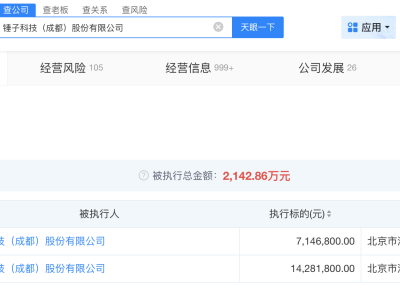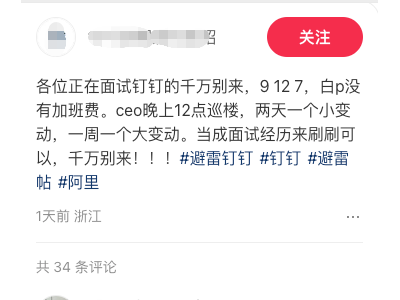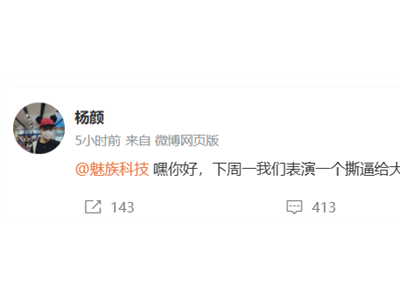微软在推动其产品线全面智能化的道路上迈出了重要一步,将人工智能技术直接融入Excel的单元格功能中。从本周一开始,Microsoft 365 Copilot的测试用户将能够体验一个革命性的新功能——Copilot函数。这一创新允许用户在Excel的任意单元格,如C2或B23,直接调用微软的AI来执行复杂的生成式任务。
这一战略举措彰显了微软在AI数据中心建设上的雄厚实力,通过将Copilot集成到各类产品中,微软正逐步验证其技术投资的合理性。Excel作为Microsoft Office套件中的核心应用,因其强大的数据处理能力和广泛的应用场景,成为此次AI融合的理想平台。
在官方博客和YouTube视频中,Excel的核心负责人Catherine Pidgeon详细介绍了这一新功能的操作方法和优势。用户只需在单元格中输入等号操作符,后跟用引号括起来的提示词,再添加逗号及希望Copilot参考的单元格地址作为上下文,即可轻松调用Copilot函数。
例如,在演示视频中,Pidgeon与首席项目经理Joe McDaid共同展示了如何使用COPILOT函数来分析一个包含咖啡机评论的电子表格。他们希望将评论中的情感总结成段落或句子。McDaid在数据下方的D21单元格中输入了公式“=COPILOT("将这些反馈总结成一个段落",D4:D18)”,几秒钟后,D21单元格便显示出了所有评论的摘要:“这台咖啡机因其易用性、快速操作和新鲜一致的...而普遍受到赞扬”。
COPILOT函数还支持将数据分类到预定义的类别中。在另一个演示中,McDaid有四个类别列表,他希望函数将这些类别分配给15个响应行中的每一个。他在B4到B8单元格中列出了这四个类别,并在E4单元格中输入了公式“=COPILOT("对这些反馈进行分类",D4:D18,"分成这些类别之一",B4:B8)”。经过短暂的处理,E列便填满了与D列单元格反馈匹配的类别。
更令人惊叹的是,COPILOT函数还能引入外部信息。在博客文章中,Pidgeon展示了如何使用COPILOT函数将AI知识图谱中的信息导入电子表格。例如,当E3单元格中输入“USA”时,D5到D14单元格便显示出了美国的机场代码,如ATL、LAX和JFK。当用户将E3改为“澳大利亚”时,机场代码则变为SYD、MEL、BNE等。
这一功能不仅极大地提升了Excel的数据处理能力,还为用户带来了前所未有的便捷体验。用户可以在其他公式中嵌套COPILOT函数,或在其中嵌套其他公式,以实现更加复杂的数据处理任务。例如,有人使用WRAPROWS函数将机场代码列表以网格形式呈现,三列宽,三行高,进一步提升了数据的可读性。
然而,目前这一功能仅限于Microsoft 365 Copilot的测试用户,且需要加入测试频道的Microsoft 365 Insider程序。订阅Microsoft 365 Copilot的费用为每用户每月30美元。随着技术的不断成熟和用户需求的不断增长,微软无疑将扩大COPILOT功能的可用性,让更多用户能够享受到这一革命性的数据处理工具。
对于广大Excel用户而言,COPILOT函数的推出无疑是一个振奋人心的消息。它不仅将Excel的数据处理能力提升到了一个新的高度,还为用户带来了更加智能化、便捷化的数据处理体验。随着微软在AI领域的不断探索和创新,我们有理由相信,未来的Excel将更加智能、更加强大。